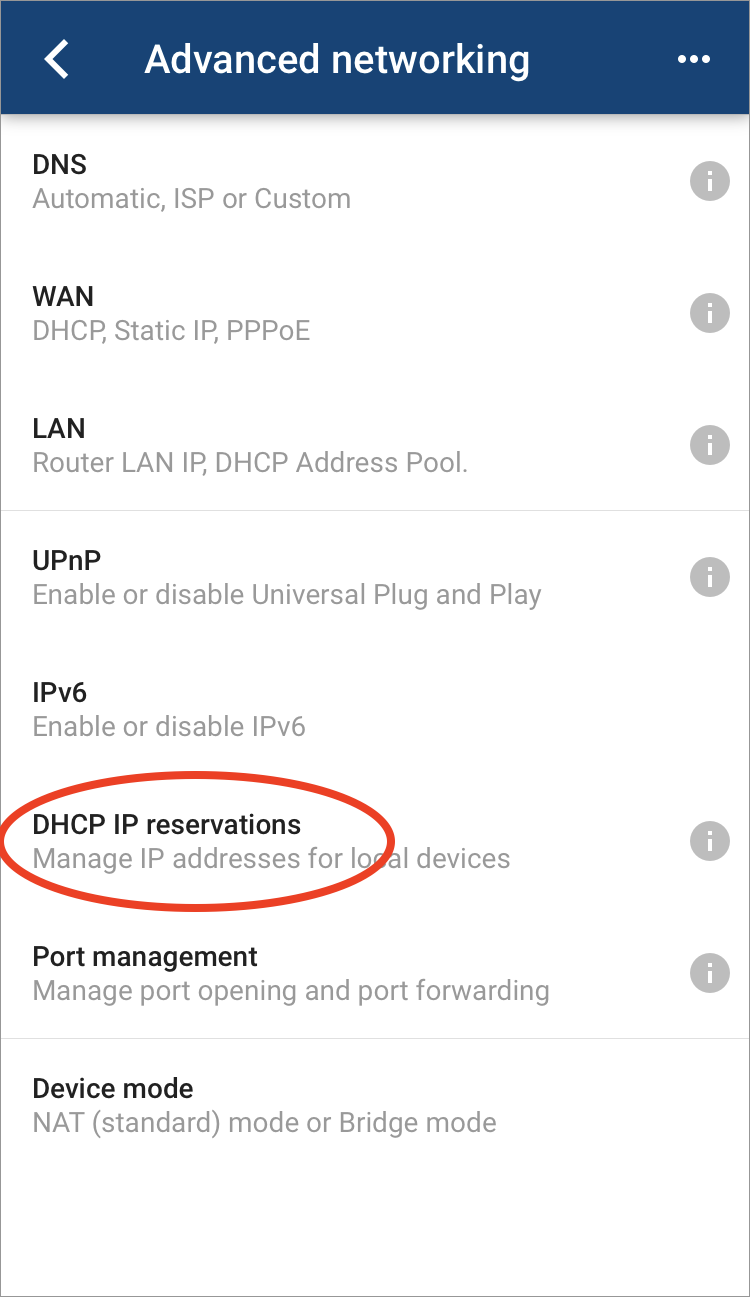Obsah
Hľadáte spôsob, ako nastaviť statickú IP adresu vo vašej sieti Google WiFi? Alebo vám to niekto odporučil, ale nie ste si istí, či by ste to mali urobiť.
Čo sú to IP adresy? Čo je to dynamická a statická IP adresa a kedy ich potrebujete? Ak ste technicky zdatný človek, možno to viete. Ak však nie ste, možno vám tieto pojmy budú prekážať. V každom prípade vám pomôže tento článok.
Navyše, ak chcete nastaviť statickú IP adresu na svojej sieti Google WiFi, potom tu nájdete odpoveď. Takže poďme ďalej.
Čo je to IP adresa?
Vo virtuálnom svete sietí a bezdrôtových pripojení plní IP adresa rovnakú úlohu ako adresa vášho domu alebo poštová adresa vo fyzickom svete.
Tak ako váš priateľ vie, kde vás zastihne, keď si chcete kúpiť darčekovú zásielku, prostredníctvom vašej domácej adresy, server vie, kde vás nájde prostredníctvom vašej IP adresy.
Pozri tiež: Instagram nefunguje na Wi-Fi: čo robiť?Na tento účel má každé zariadenie, ktoré sa pripája k sieti, jedinečnú IP adresu odlišnú od ostatných zariadení.
Pri vzájomnej interakcii zariadení, napríklad pri sledovaní kamery pripojenej k sieti Wi-Fi prostredníctvom telefónu alebo pri používaní bezdrôtovej tlačiarne prostredníctvom prenosného počítača, každé zariadenie nájde a identifikuje druhé zariadenie prostredníctvom svojej jedinečnej adresy IP, čím sa vytvorí spojenie.
Tento systém môžete pochopiť aj z hľadiska našich mobilných čísel. Každá sim karta má určené mobilné číslo, ktoré je jedinečné pre osobu, ktorá ju používa. Keď sa dve sim karty chcú spojiť (napríklad keď voláte svojej matke), obe jedinečné čísla sa navzájom oslovia. Takto sa vytvorí spojenie.
Existujú dva typy IP adries: dynamické a statické.
Čo je to dynamická IP adresa?
Dynamická IP adresa je presne taká, ako naznačuje jej názov, ktorá sa mení a kolíše. Inými slovami, nie je pevná.
To znamená, že keď sa pripojíte k sieti, používate jednu adresu IP. Ale v okamihu, keď sa od tejto siete odpojíte, adresa IP už nie je vaša. Je pridelená niekomu inému, kto sa k sieti pripája.
Dynamické IP adresy sa vám prideľujú automaticky prostredníctvom protokolu DHCP (Dynamic Host Configuration Protocol) alebo PPPoE (Point-to-Point Protocol over Ethernet), podľa toho, ktorý používa váš poskytovateľ internetových služieb (ISP).
Možno sa pýtate, ak je IP adresa jedinečné číslo vášho zariadenia, prostredníctvom ktorého sa pripája k sieti, aký zmysel má potom dynamická IP adresa?
Keďže sa všetko stáva bezdrôtovým, naše zariadenia neustále menia pripojenia. Doma ste pripojení k jednej sieti, v práci k ďalšej a tak ďalej. Vaše pripojenia sa tiež často vytvárajú a odpájajú.
Pozri tiež: Najlepší vonkajší rozširovač dosahu Wifi - sprievodca pre kupujúcichZ týchto dôvodov sa dynamické adresy IP osvedčili ako užitočné na zabezpečenie bezproblémového pripojenia, ktoré potrebujete. Sú predvoleným nastavením adries IP, a preto sú lacnejšie ako statické adresy IP.
Čo je to statická IP adresa?
Na rozdiel od dynamickej IP adresy je statická IP adresa pevná a nemenná. To znamená, že vaša IP adresa zostane rovnaká bez ohľadu na to, koľkokrát sa pripojíte a odpojíte.
Statickú IP adresu vám namiesto DHCP prideľuje ručne váš poskytovateľ internetových služieb. Umožňuje sieťam alebo komukoľvek, aby vás dosiahol presne na jedno pevné číslo bez ohľadu na čas alebo vzdialenosť.
Z týchto dôvodov si statické IP adresy vyberajú servery alebo iné dôležité internetové zdroje, kde potrebujete, aby vás zákazníci vždy ľahko našli. Aj preto sú drahšie.
Nastavenie statickej IP adresy v službe Google WiFi
Statickú IP adresu pre svoje zariadenie môžete nastaviť prostredníctvom nastavení rezervácie IP adresy DHCP v sieti Google WiFi. Po zapnutí tejto funkcie pre konkrétne zariadenie bude vaša sieť WiFi vždy používať konkrétnu statickú IP adresu, keď sa toto konkrétne zariadenie pripojí k sieti WiFi.
V prípade služby Google WiFi môžete zmeniť nastavenia DHCP dvoma spôsobmi: prostredníctvom aplikácie Google Home alebo aplikácie Google WiFi. Bez ohľadu na to, s ktorou z nich sa vám pohodlne pracuje, postupujte podľa nasledujúcich krokov a nastavte statickú adresu IP pre svoje zariadenie/zariadenia.
Zmena nastavení DHCP pomocou aplikácie Google Home
- Prejdite do svojho zariadenia a otvorte aplikáciu Google Home, prostredníctvom ktorej ovládate službu Google WiFi.
- Prejdite na položku "WiFi
- Kliknite na položku "Nastavenia".
- Prejdite na položku "Rozšírené siete".
- Kliknite na položku "Rezervácia IP adresy DHCP".
- Zobrazí sa ikona plus +, ktorá vám umožní pridať rezervácie IP. Ťuknite na ňu.
- Teraz vyberte zariadenie, pre ktoré sa snažíte nastaviť statickú IP adresu.
- Zadajte statickú adresu IP.
- Ťuknite na tlačidlo Uložiť
Spoločnosť Google odporúča odpojiť zariadenie od aktuálnej siete Wi-Fi a po niekoľkých sekundách ho znova pripojiť. Zariadenie teraz bude mať svoju jedinečnú statickú adresu IP.
Zmena nastavení DHCP pomocou aplikácie Google WiFi
Ak máte sieť WiFi mesh, možno používate aplikáciu Google WiFi na jej kontrolu a správu nastavení.
- Vezmite do ruky svoje zariadenie a otvorte aplikáciu Google WiFi.
- Prejdite do nastavení
- Otvorte kartu akcie
- Kliknite na položku Sieť & všeobecné.
- V položke "Sieť" uvidíte "Rozšírené siete". Kliknite na ňu.
- Ťuknite na položku "DHCP IP rezervácie".
- Vyhľadajte ikonu plus + a kliknite na ňu, aby ste pridali rezervácie IP
- Zo zoznamu dostupných zariadení vyberte zariadenie, ktorému chcete priradiť statickú IP adresu.
- Zadajte požadovanú IP adresu
- Ťuknite na položku Uložiť
Tým sa postup dokončí. Statická adresa IP sa však nemusí zobraziť hneď. Opäť sa odporúča odpojiť a znova pripojiť zariadenie k aktuálnej sieti Wi-Fi. Priradí sa vaša rezervovaná adresa IP.
Ďalším bodom, ktorý si treba uvedomiť a zapamätať pri postupe krok za krokom, je, že je určený presne pre všetky vaše miestne zariadenia pripojené k routeru, ako je napríklad smartfón, tablet, počítač alebo notebook.
To znamená, že adresy IP, ktoré vyhradíte pre tieto zariadenia, nebudú viditeľné pre okolitý svet. Uvidí ich len váš smerovač.
Kedy je žiaduca statická IP adresa?
Teraz, keď už viete, ako nastaviť statickú IP adresu v zariadeniach pracujúcich na Google WiFi prostredníctvom rezervácie DHCP IP, možno vám pomôže vedieť, kedy presne je statická IP adresa žiaduca a odporúčaná? Nižšie uvádzame niekoľko prípadov.
- Ak plánujete nastaviť server DNS alebo ho už máte nastavený, potom vedzte, že statické IP adresy sa so servermi DNS používajú a spracúvajú jednoduchšie ako dynamické IP adresy.
- Pri bezdrôtovej tlačiarni, ktorú často používate, je žiaduce, aby mala statickú adresu IP. Ak má totiž dynamickú adresu IP, počítač ju nemusí vždy nájsť. Statická adresa IP zaručuje, že počítač tlačiareň vždy hneď nájde.
- Ak chcete pre seba alebo svojich používateľov zabezpečiť vzdialenú prácu alebo prístup, potom vám vyhradená IP uľahčí proces, či už sa rozhodnete použiť virtuálnu privátnu sieť (VPN) alebo iné programy umožňujúce vzdialený prístup.
- V prípade geolokačných služieb, napríklad keď chcete získať správu o počasí, je statická IP spoľahlivejšia a efektívnejšia. Je totiž väčšia pravdepodobnosť, že informácie, ktoré dostanete, sa týkajú práve vašej polohy a nie iného nesúvisiaceho miesta.
- Ak ste hostiteľom svojej webovej stránky, e-mailového servera alebo internetovej služby, potom je pre vás statická IP ideálna, pretože vaši zákazníci vás ľahko nájdu.
Na záver
Týmto končíme náš rozhovor o vytvorení statickej IP adresy pre vašu Google WiFi. Ako ste pravdepodobne videli, proces je pomerne jednoduchý a priamočiary. Pochopenie mechanizmu, ktorý sa za tým všetkým skrýva, však môže byť trochu zložitejšie.
Napriek tomu vám aj malá zmena v nastaveniach WiFi môže poskytnúť dlho hľadané riešenie vášho problému. Tak či onak, ak ste bežný laický zákazník, ktorý využíva luxus WiFi ako my všetci, nemusíte sa obávať o typ svojej IP adresy.
Ak sa však nachádzate niekde blízko prípadov, ktoré sme spomenuli vyššie, statická IP adresa môže byť vašou záchranou. Vidíte teda, že všetko je o správnom rozhodnutí v správnom čase.